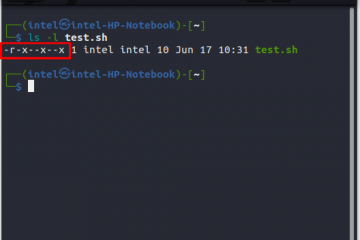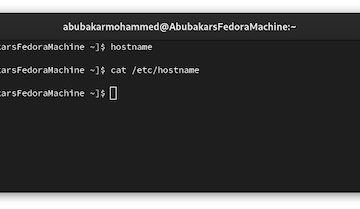毫無疑問,AirDrop 是在 Apple 設備之間共享文件的最快、最簡單的方式。它使用藍牙和 Wi-Fi 在附近的 Apple 設備之間創建加密的通信通道。無論是聯繫人、鏈接還是照片,您都可以無縫傳輸任何內容,而不會降低質量。您甚至可以在 iPhone 上嘗試 iOS 17 中的 NameDrop 功能。雖然 AirDrop 是 Apple 生態系統中最有用、最方便的功能之一,但它有時會在您最需要時停止工作。更新設備上的軟件後,這種情況很常見。如果 AirDrop 不適合您,我們將討論如何解決 AirDrop 在 iPhone、iPad 或 Mac 上不工作或顯示的問題。那麼,讓我們開始吧,讓您的 AirDrop 再次正常工作!
目錄
1.檢查您的設備是否支持AirDrop
由於AirDrop功能已經存在很長時間了,您的Apple設備通常都會支持它。也就是說,如果您使用的是非常舊的設備,它可能沒有此功能。這可能是 AirDrop 無法在您的 iPhone 或 Mac 上運行的原因。以下是所有與 AirDrop 兼容的設備:
運行 iOS 7 或更高版本的 iPhone 運行 iPadOS 13 或更高版本的 iPad 2012 年或更高版本發布並運行 OS X 10.10 或更高版本的 Mac
2.確保設備處於喚醒狀態
無法發現 AirDrop 的最常見原因之一是您的 iPhone 已鎖定或已關閉。發生這種情況時,人們可能不會在可用於接收 AirDrop 的設備列表中看到您的設備,並且您將無法接收文件。
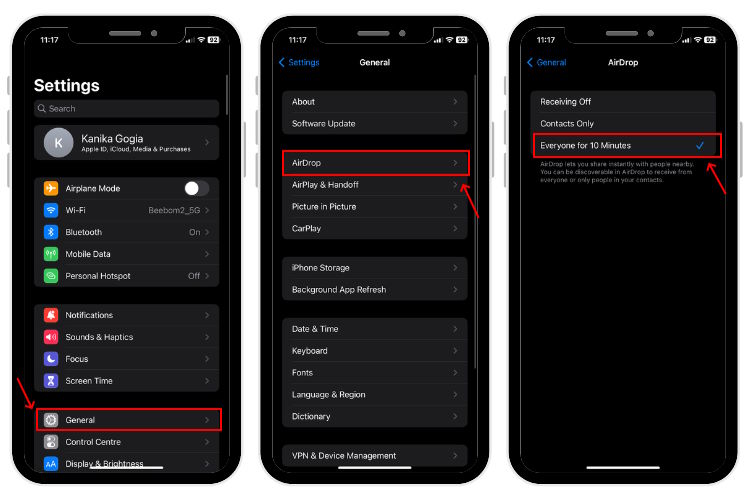
因此,如果您遇到 AirDrop 無法在 iPhone、iPad 或 Mac 上運行的問題,請確保您的設備已開機並處於喚醒狀態。另外,如果您的 AirDrop 陷入等待,請讓其他人檢查他們的 Apple 設備是否在顯示屏打開的情況下解鎖。
3.調整 AirDrop 設置
如果 AirDrop 在 Mac 上無法運行,或者您無法將文件通過 AirDrop 發送到 iPhone 上未保存的聯繫人,則可能是由於 AirDrop 設置所致。 Apple AirDrop 具有三個級別來控制設備的可見性:
接收關閉:您無法接收任何人發送的文件。 僅限聯繫人:只有您的聯繫人才能發現您並共享文件。 每個人:附近的所有 Apple 設備都可以看到您。
確保您沒有選擇“接收關閉”選項,否則 AirDrop 將無法接收您的 iPhone 或 Mac 上的文件。如果 AirDrop 正在發送但未接收文件,請切換到“所有人”並查看是否有效。
如何在 iPhone 上調整 AirDrop 設置:
1.打開“設置”->“常規”->“AirDrop”,然後點擊每個人 10 分鐘。
或者,您可以打開控制中心,觸摸並按住網絡設置塊中的任意位置(您可以在其中看到飛行模式、Wi-Fi、藍牙和其他圖標)。然後,點擊“AirDrop”,然後選擇每個人 10 分鐘。
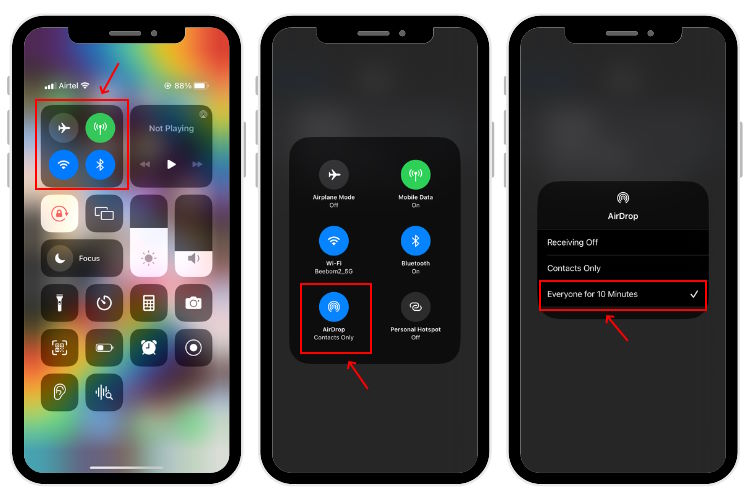
如何在 Mac 上調整 AirDrop 設置:
1.打開Finder並從側邊欄中選擇AirDrop。
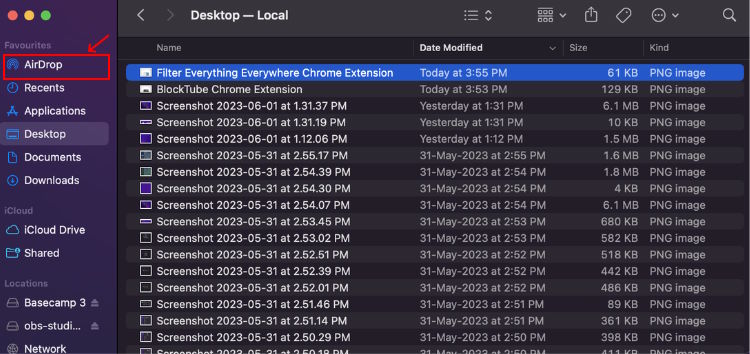
2.在“允許我被發現”下, 選擇所有人。
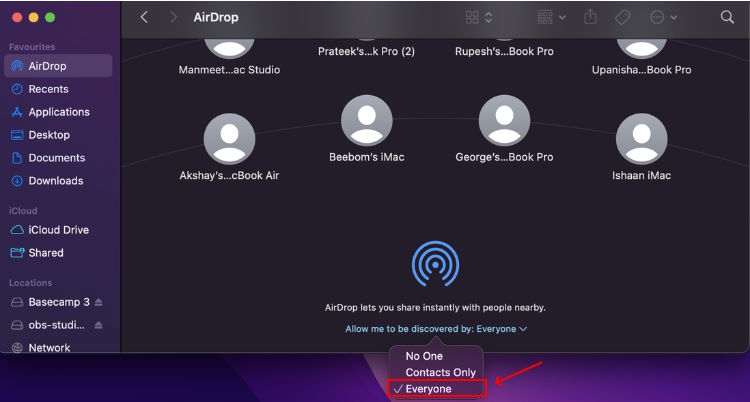
4.檢查藍牙和 Wi-Fi 是否已啟用
我們知道 AirDrop 依靠藍牙和 Wi-Fi 在 Apple 設備之間傳輸文件。如果 AirDrop 無法在 iPhone 13 上運行,或者您無法在 iPhone 和 Mac 之間隔空投送文件,您可以切換藍牙和 Wi-Fi 來快速啟動。這是一個快速的技巧,可以消除任何導致 AirDrop 無法工作問題的小故障。所以,一定要嘗試一下。
在 iPhone/iPad 上切換藍牙和 Wi-Fi:
1.打開設置 > Wi-Fi 並關閉Wi-Fi。然後,等待 5 到 10 秒並打開 Wi-Fi。
2.返回設置->藍牙並關閉藍牙。5到10秒後,打開藍牙。
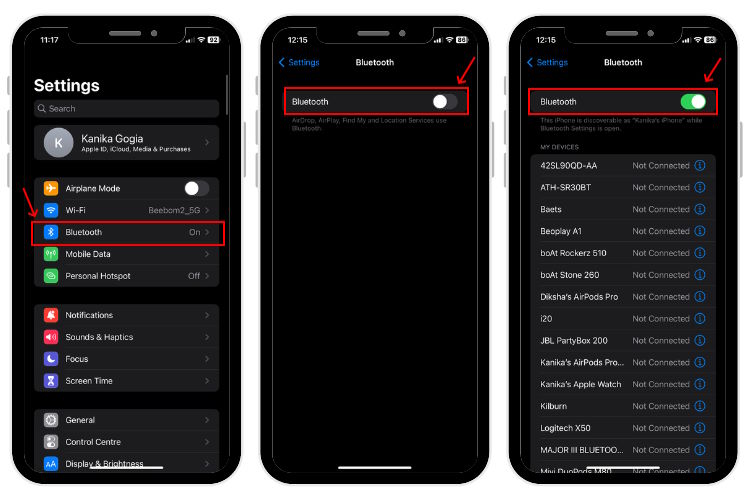
您還可以通過從屏幕右上角向下滑動來訪問控制中心,以在 iPhone/iPad 上打開/關閉藍牙和 Wi-Fi。
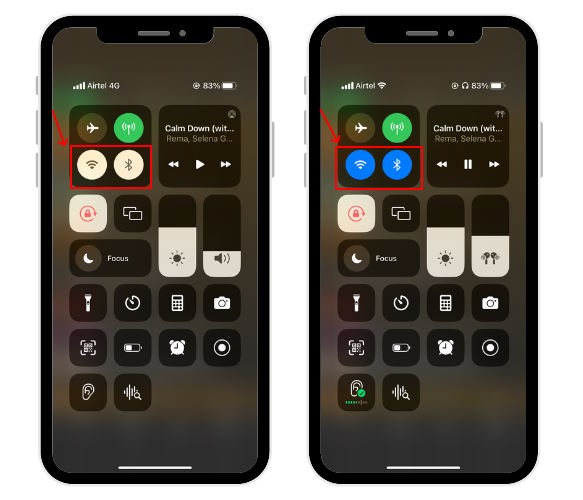
在 Mac 上切換藍牙和 Wi-Fi:
從頂部打開控制中心單擊屏幕右上角,然後單擊菜單欄中的藍牙和Wi-Fi 圖標。 5-10 秒後,再次單擊圖標將其打開。
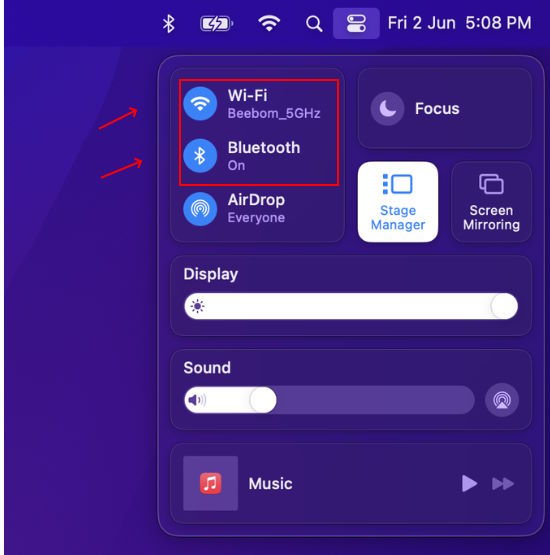
5。禁用個人熱點
如果您在 iPhone 上啟用了個人熱點,則 AirDrop 將無法使用。當您託管個人熱點時,您的 iPhone 將自動禁用 Wi-Fi 並切換到移動數據,以便為其他設備提供互聯網連接。正如我們上面所討論的,如果 Wi-Fi 關閉,AirDrop 將無法在您的 iPhone 上運行。因此,如果您想解決 AirDrop 無法工作的問題,您需要禁用個人熱點。
前往設置 > 個人熱點並 關閉允許其他人加入。 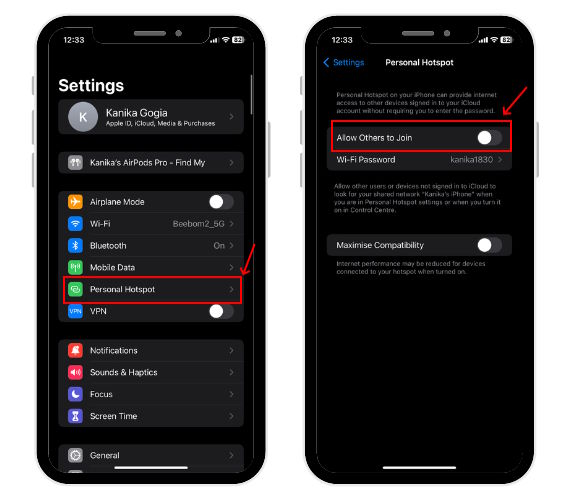 您還可以禁用個人熱點從控制中心。 觸摸並按住 網絡設置塊中的任意位置,然後關閉個人熱點。
您還可以禁用個人熱點從控制中心。 觸摸並按住 網絡設置塊中的任意位置,然後關閉個人熱點。 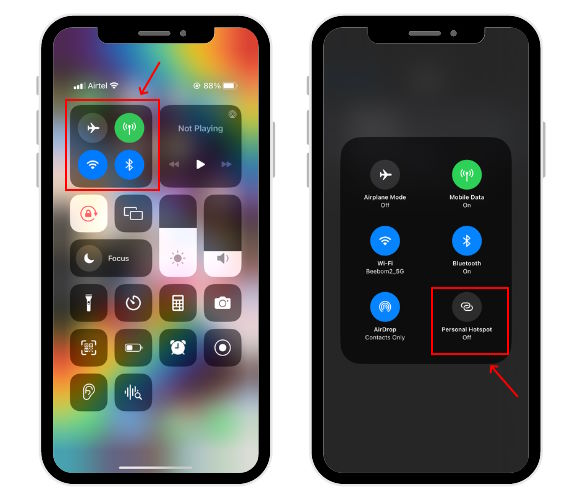
6。將設備靠近
如果您在 AirDrop 中看不到其他人,反之亦然,請嘗試將設備靠近。我們明確提到這一點是因為現代智能手機上藍牙的有效範圍為 33 英尺(10 米)。因此,如果您想使用 AirDrop 在 Apple 設備上發送或接收文件,請確保它們位於可接受的藍牙範圍內。如果距離很遠,您會遇到 AirDrop 無法工作的問題。
7。禁用免打擾或專注模式
如果您啟用了“請勿打擾”或任何其他專注模式,AirDrop 可能無法在您的 iPhone 上運行。此外,如果您將 iPhone、iPad 或 Mac 置於飛行模式,它會自動禁用所有網絡連接,最終 AirDrop 將無法工作。因此,當您想在 Apple 設備上使用 AirDrop 時,請確保未啟用任何這些模式。
1.為避免出現任何復雜情況,請前往控制中心並驗證您沒有在 iPhone 上使用飛行或免打擾模式。
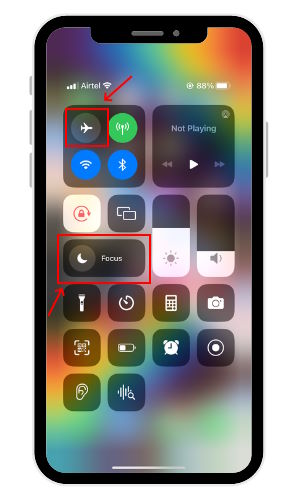
8。刪除 AirDrop 限制
如果 AirDrop 未顯示在 Mac 上,或者 AirDrop 選項在 iPhone 上顯示為灰色,則您可能已在內容和隱私限制中禁用了它。您必須刪除這些限制才能修復 AirDrop 不可用的問題。這是如何完成的。
如何刪除 iPhone/iPad 上的 AirDrop 限制:
1.打開設置-> 屏幕時間-> 內容和隱私限制,然後選擇允許的應用程序。
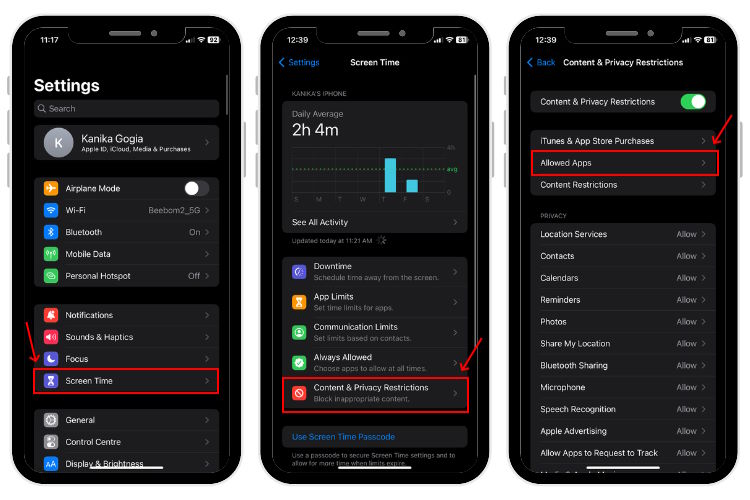
2.輸入您的“屏幕使用時間”密碼並確保AirDrop 選項已打開。
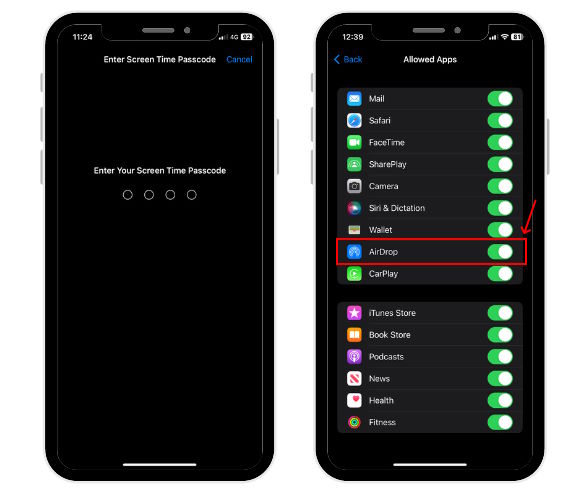
如何刪除 Mac 上的 AirDrop 限制:
1.打開系統設置-> 屏幕時間。
2.單擊內容和隱私。
3.選擇應用限制。
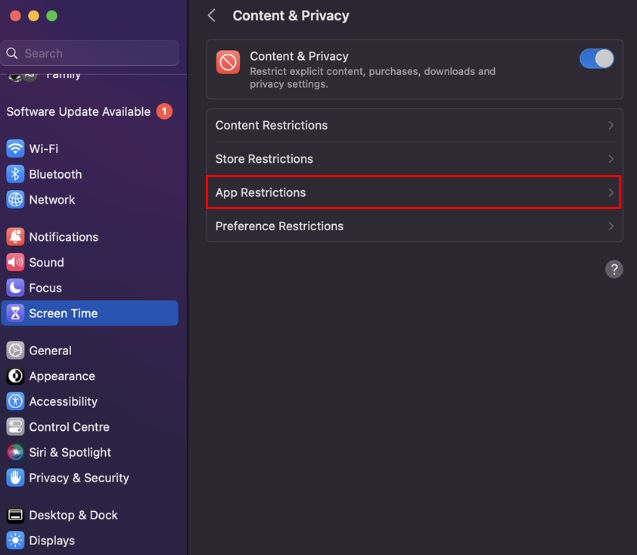
4.確保AirDrop已開啟。
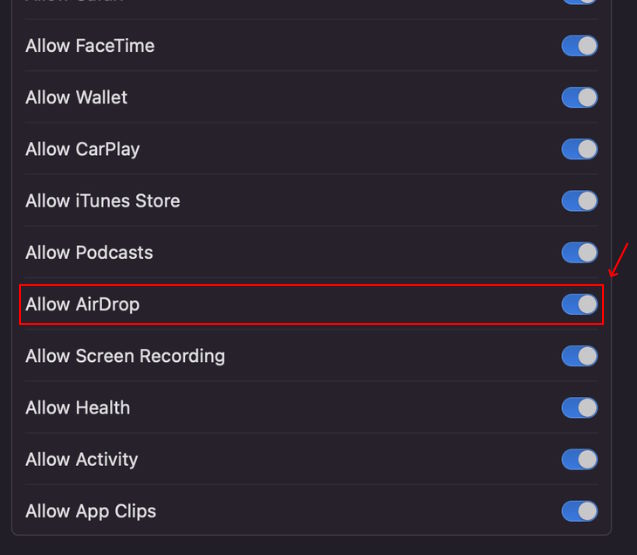
9.重新啟動您的 iPhone、iPad 或 Mac
這是解決最常見 iPhone 問題的簡單方法。幸運的是,大多數時候,當 AirDrop 無法工作時,它就能發揮作用。所以,值得一試!
要重新啟動 iPhone X 或更高版本:按側面/電源按鈕和音量鍵之一以查看關機滑塊。 對於 iPhone 8、7、6 和 SE(第 2/3 代)型號:按住電源/側鍵,直到顯示關機滑塊。 要重新啟動 iPhone SE(第一代)、5 或更早版本:按住頂部按鈕,直到看到關機滑塊。
然後,拖動滑塊並等待大約 30 秒。要打開 iPhone,請按住電源按鈕(頂部或側面),直到看到 Apple 徽標。要重新啟動 Mac,請轉至 Apple 菜單-> 重新啟動。
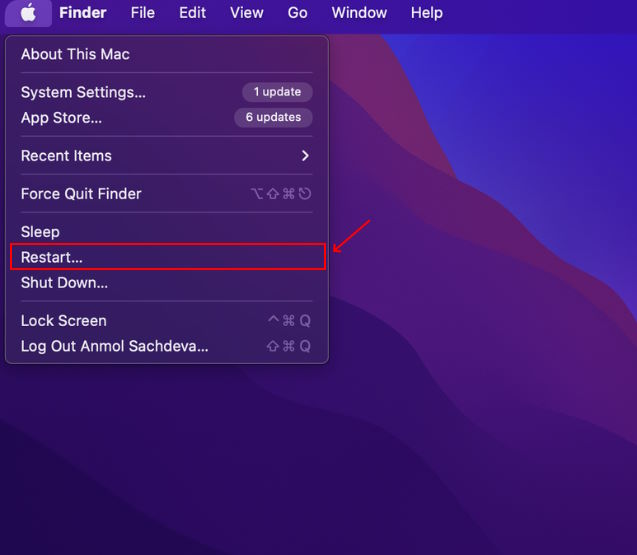
10。關閉 VPN
使用 VPN 是 AirDrop 無法在 Mac 或 iPhone 上運行的另一個原因。要使 AirDrop 在您的 Apple 設備上運行,您應該斷開 VPN 並重試。
1.在 iPhone 或 iPad 上,打開“設置”->“VPN”並將其關閉。
2.如果您沒有看到此選項,請轉至設置-> 常規-> VPN 和設備管理。
3.點擊 VPN 並關閉“狀態”滑塊(如果已啟用)。
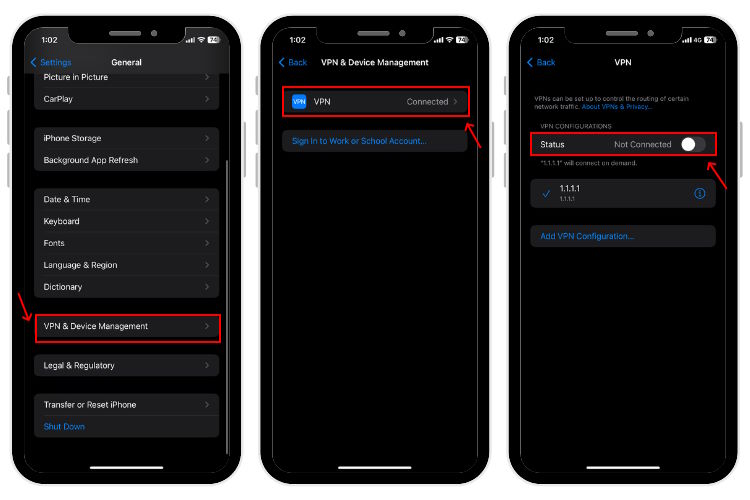
在 Mac 上,導航至系統設置-> 網絡-> VPN 並將其關閉。您還可以在其配套應用程序中斷開 VPN。
11。檢查 Mac 上的防火牆設置
如果 AirDrop 無法從 iPhone 到 Mac 運行,或者 AirDrop 沒有將 Mac 顯示為 iPhone/iPad 上的選項,則可能是由於 MacBook 上的防火牆設置所致。要解決 Mac 上的 AirDrop 問題,您應該首先限制計算機上的防火牆。
1.轉至 Apple 菜單-> 系統設置。
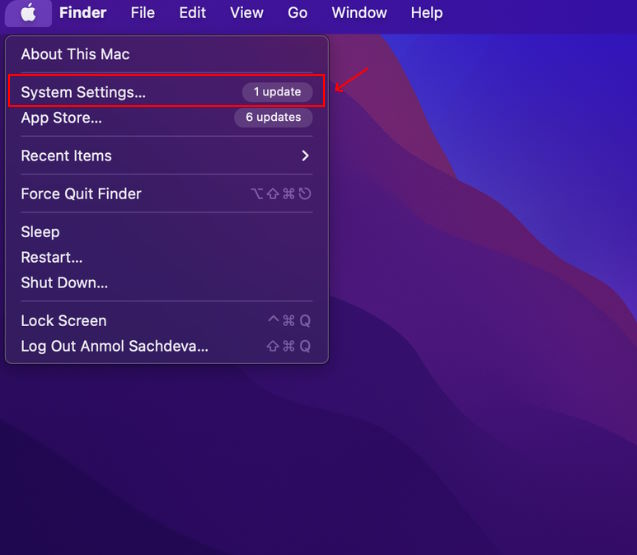
2.從側邊欄中選擇網絡。
3.單擊防火牆(從右側)。
4.單擊選項按鈕。
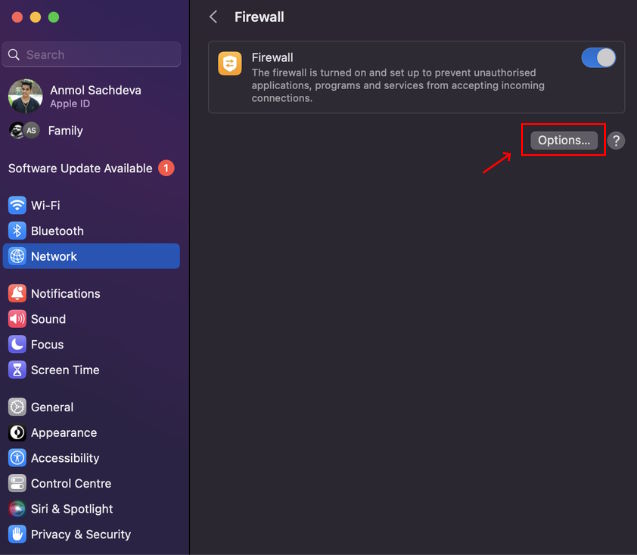
5。確保“阻止所有傳入連接” 已關閉。
6.另外,啟用 “自動允許內置軟件接收傳入連接”。
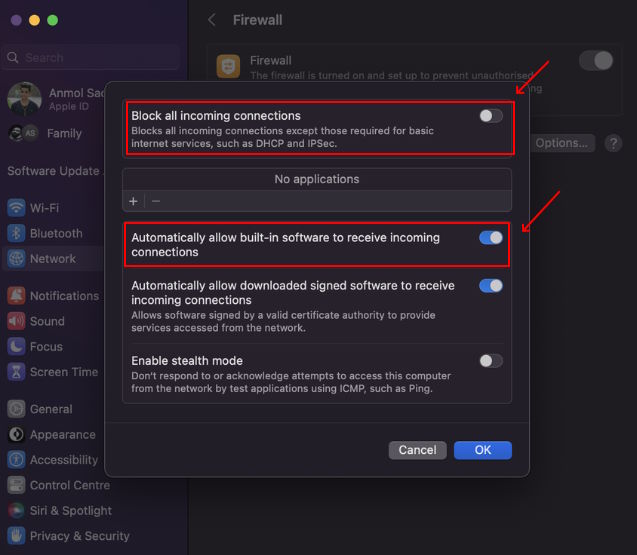
12。重新登錄您的 Apple 帳戶
在極少數情況下,最近的帳戶登錄會話會過期,並會影響 FaceTime、AirDrop 和其他相關服務。因此,如果 AirDrop 無法在您的 iPhone、Mac 或 iPad 上運行,您可以退出並重新登錄您的 Apple ID 帳戶。
1.打開設置,點擊您的姓名,然後選擇屏幕底部的退出選項。
2.然後,輸入您的 Apple ID 密碼並點擊關閉。
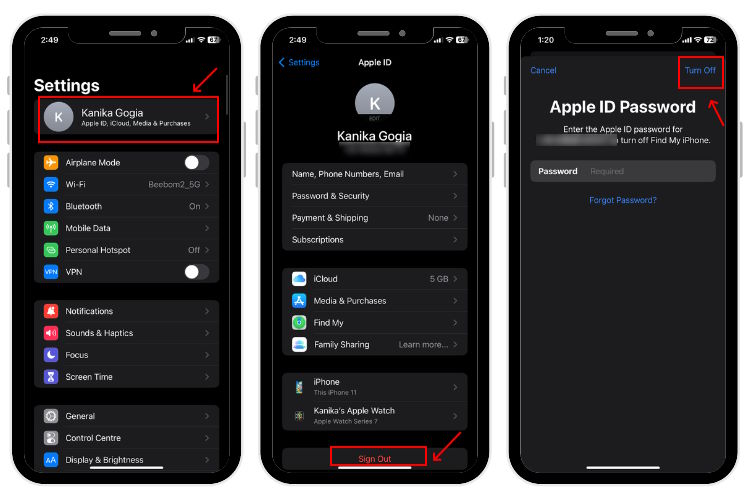
3.您可以選擇要在 iPhone 上保留副本的數據。
4.點擊右上角的“註銷”,然後再次點擊註銷進行確認。
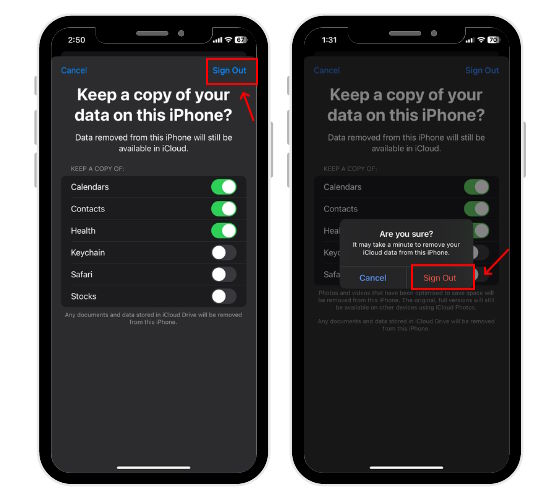
5.從“設置”應用中輕點登錄您的 iPhone,然後輸入您的 Apple ID 和密碼。
6.點擊下一步並輸入您的 iPhone 密碼。
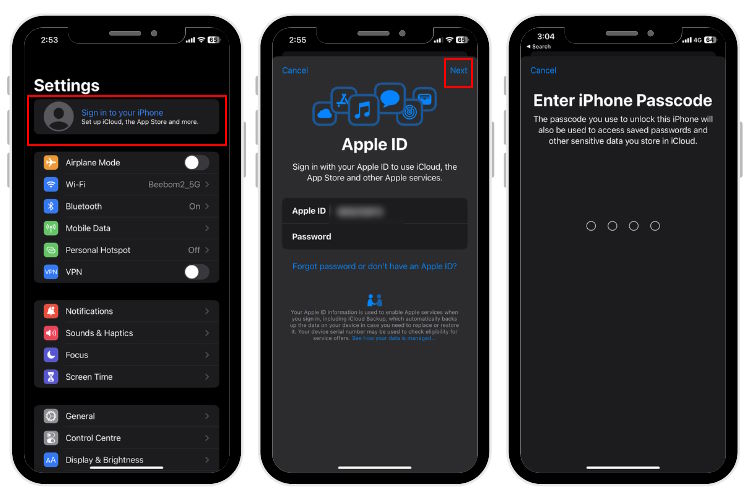
13。更新軟件
在最新的軟件版本上運行您的設備可以提高整體性能。幸運的是,Apple 定期發布 iOS、iPadOS 和 macOS 的更新,以提供改進的功能並修復軟件錯誤。因此,如果 AirDrop 無法在 iOS 上運行,您應該尋找軟件更新。
1.在 iPhone 或 iPad 上,打開設置->常規-> 軟件更新。如果有任何可用更新,請下載並安裝它們。
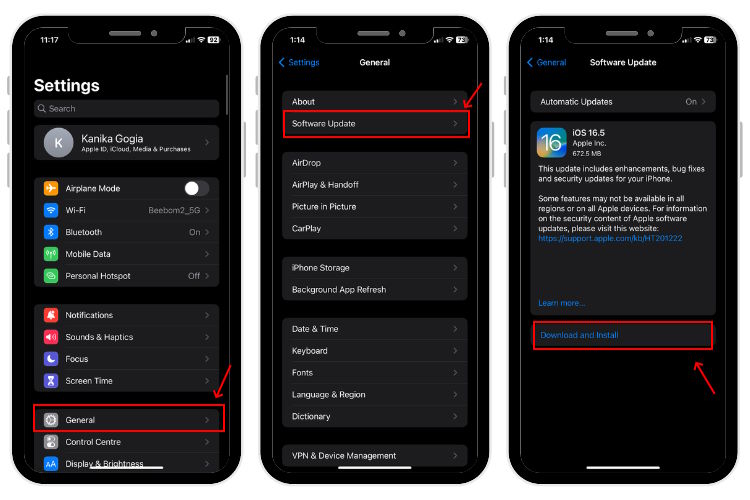
2.在 Mac 上,轉到 Apple 菜單-> 系統偏好設置-> 常規-> 軟件更新
3。然後,下載並安裝可用的更新(如果有)。
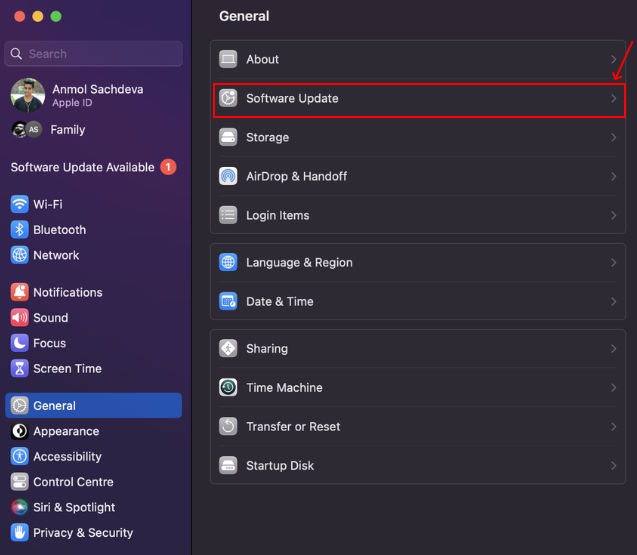
14。重置網絡設置
如果 AirDrop 花費的時間太長,您可以重置網絡設置,以排除導致 iPhone AirDrop 無法工作的任何與網絡相關的故障。值得一提的是,當您重置 iPhone 上的網絡設置時,它會清除所有保存的 Wi-Fi 網絡密碼、配對的藍牙設備、VPN 信息和其他相關信息。要了解所有詳細信息,請不要忘記查看我們有關如何在 iPhone 上重置網絡設置的專用指南。
如果您已嘗試了所有修復 AirDrop 的方法,但都沒有效果,則可能是由於設備內部組件出現問題。有時,藍牙或 Wi-Fi 硬件可能出現故障,這就是 AirDrop 無法在您的 iPhone 或 Mac 上運行的原因。
在這種情況下,最好的方法是尋求專業幫助。我們建議您前往最近的 Apple 服務中心,讓 Apple 專家對您的設備進行診斷。與往常一樣,我們會敦促您遠離任何更便宜的第三方替代品,因為它們可能會進一步損壞您的設備。
常見問題
為什麼我的 AirDrop 無法在 iPhone 上運行?
以下是 AirDrop 無法在 iPhone 或 Mac 上運行的一些可能原因:
1.設備之間距離很遠。
2. AirDrop 設置不正確。
3.較舊的軟件版本
4。藍牙無法在您的 iPhone 或 iPad 上使用。
5. Wi-Fi 問題。
6。 iCloud 登錄會話已過期。
7.網絡設置損壞。
8。使用個人熱點。
9.您已連接到 VPN。
如何在 Mac 上啟用 AirDrop?
從屏幕右上角打開 控制中心,然後單擊 AirDrop 圖標。然後,您可以選擇僅限聯繫人或所有人。
為什麼我的 AirDrop 陷入等待?
AirDrop 無法工作並陷入等待的最常見原因包括軟件故障、較舊的 iOS 或 macOS 版本、設備關閉或鎖定、Wi-Fi 或藍牙無法工作,或者設備不在可接受的藍牙範圍內。
為什麼 AirDrop 找不到任何人?
以下是 AirDrop 不適用於聯繫人或您的 iPhone AirDrop 找不到任何人的原因:
1.收件人已在 AirDrop 中啟用接收關閉。
2.接收設備已關閉、鎖定或處於睡眠模式。
3.對方已啟用飛行或免打擾模式。
4.這些設備相距超過 30 英尺。
5.如果收件人在 AirDrop 設置中啟用了“僅聯繫人”,而您不在他的聯繫人中,您將遇到 AirDrop“未找到人員”問題。
如何為所有人啟用 AirDrop?
要為 iPhone 或 iPad 上的所有人啟用 AirDrop,請打開“設置”->“常規”->“AirDrop”->“所有人”。在 Mac 上,轉到 Finder-> AirDrop-> 允許我被發現-> 每個人。
為什麼我可以通過 AirDrop Mac 到 iPhone,但不能通過 AirDrop 將 iPhone 傳輸到 Mac?
最常報導的 Apple AirDrop 問題之一是 AirDrop 只能單向工作。許多用戶分享了他們的經歷,AirDrop 在 Mac 到 iPhone 上工作,但在 iPhone 到 Mac 上不起作用。如果您也面臨類似的 AirDrop 問題,請嘗試以下操作:
1.驗證 Mac 上的接收功能未關閉。
2.在 Mac 的防火牆設置中,仔細檢查“阻止所有傳入連接”是否未啟用。
3。前往控制中心-> AirDrop 並選擇所有人。
發表評論
RTX 4060 Ti 終於來了,它與基礎 RTX 4060 一起上市,價格足夠有吸引力,足以讓遊戲玩家考慮升級他們的顯卡。但你應該嗎?我們將深入比較 RTX 4060 […]
互聯網上有很多關於 AR(增強現實)與 VR(虛擬現實)的爭論,所以我不會添加更多內容火,但我們在使用 Nreal Air 時注意到的一件事是 VR […]
《Redfall》中存在一些有問題的設計選擇,這是半生不熟的著名 Arkane 公式的大雜燴。我喜歡 Arkane Studios 製作的遊戲,《恥辱》因其獨特的新興遊戲玩法而成為我時不時重溫的遊戲。還有[…]